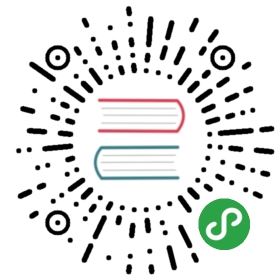TabBar 标签栏
标签栏用于在不同功能模块之间进行切换,预设 9 种颜色 light, stable, positive, calm, assertive, balanced, energized, royal, dark 可选用。
使用指南
在 page.json 中引入组件
{ "navigationBarTitleText": "TabBar", "usingComponents": { "wux-icon": "../../dist/icon/index", "wux-badge": "../../dist/badge/index", "wux-tabbar": "../../dist/tabbar/index", "wux-tabbar-item": "../../dist/tabbar-item/index" }}
示例
<view class="page"> <view class="page__hd"> <view class="page__title">TabBar</view> <view class="page__desc">标签栏</view> </view> <view class="page__bd"> <view class="sub-title">Default</view> <wux-tabbar defaultCurrent="tab2"> <wux-tabbar-item key="tab1" title="Tab 1"> <wux-icon wux-class="icon" type="ios-home" size="22" slot="icon-on" /> <wux-icon wux-class="icon" type="ios-home" size="22" slot="icon-off" /> </wux-tabbar-item> <wux-tabbar-item key="tab2" title="Tab 2"> <wux-icon wux-class="icon" type="ios-home" size="22" slot="icon-on" /> <wux-icon wux-class="icon" type="ios-home" size="22" slot="icon-off" /> </wux-tabbar-item> <wux-tabbar-item key="tab3" title="Tab 3"> <wux-icon wux-class="icon" type="ios-home" size="22" slot="icon-on" /> <wux-icon wux-class="icon" type="ios-home" size="22" slot="icon-off" /> </wux-tabbar-item> </wux-tabbar> <view class="sub-title">Theme = positive</view> <wux-tabbar defaultCurrent="1" theme="positive"> <wux-tabbar-item title="Tab 1"> <wux-icon wux-class="icon" type="ios-home" size="22" slot="icon-on" /> <wux-icon wux-class="icon" type="ios-home" size="22" slot="icon-off" /> </wux-tabbar-item> <wux-tabbar-item title="Tab 2"> <wux-icon wux-class="icon" type="ios-home" size="22" slot="icon-on" /> <wux-icon wux-class="icon" type="ios-home" size="22" slot="icon-off" /> </wux-tabbar-item> <wux-tabbar-item title="Tab 3"> <wux-icon wux-class="icon" type="ios-home" size="22" slot="icon-on" /> <wux-icon wux-class="icon" type="ios-home" size="22" slot="icon-off" /> </wux-tabbar-item> </wux-tabbar> <view class="sub-title">Disabled</view> <wux-tabbar defaultCurrent="1"> <wux-tabbar-item title="Tab 1"> <wux-icon wux-class="icon" type="ios-home" size="22" slot="icon-on" /> <wux-icon wux-class="icon" type="ios-home" size="22" slot="icon-off" /> </wux-tabbar-item> <wux-tabbar-item title="Tab 2" disabled> <wux-icon wux-class="icon" type="ios-home" size="22" slot="icon-on" /> <wux-icon wux-class="icon" type="ios-home" size="22" slot="icon-off" /> </wux-tabbar-item> <wux-tabbar-item title="Tab 3"> <wux-icon wux-class="icon" type="ios-home" size="22" slot="icon-on" /> <wux-icon wux-class="icon" type="ios-home" size="22" slot="icon-off" /> </wux-tabbar-item> </wux-tabbar> <view class="sub-title">Controlled</view> <wux-tabbar controlled current="{{ current }}" bindchange="onChange"> <wux-tabbar-item title="Tab 1"> <wux-icon wux-class="icon" type="ios-home" size="22" slot="icon-on" /> <wux-icon wux-class="icon" type="ios-home" size="22" slot="icon-off" /> </wux-tabbar-item> <wux-tabbar-item title="Tab 2"> <wux-icon wux-class="icon" type="ios-home" size="22" slot="icon-on" /> <wux-icon wux-class="icon" type="ios-home" size="22" slot="icon-off" /> </wux-tabbar-item> <wux-tabbar-item title="Tab 3"> <wux-icon wux-class="icon" type="ios-home" size="22" slot="icon-on" /> <wux-icon wux-class="icon" type="ios-home" size="22" slot="icon-off" /> </wux-tabbar-item> </wux-tabbar> <view class="sub-title">With Badge</view> <wux-tabbar defaultCurrent="1" position="bottom" safeArea> <wux-tabbar-item title="Tab 1"> <wux-badge count="1" slot="icon-on"> <wux-icon wux-class="icon" type="ios-home" size="22" /> </wux-badge> <wux-badge count="1" slot="icon-off"> <wux-icon wux-class="icon" type="ios-home" size="22" /> </wux-badge> </wux-tabbar-item> <wux-tabbar-item title="Tab 2"> <wux-badge dot slot="icon-on"> <wux-icon wux-class="icon" type="ios-home" size="22" /> </wux-badge> <wux-badge dot slot="icon-off"> <wux-icon wux-class="icon" type="ios-home" size="22" /> </wux-badge> </wux-tabbar-item> <wux-tabbar-item title="Tab 3"> <wux-icon wux-class="icon" type="ios-home" size="22" slot="icon-on" /> <wux-icon wux-class="icon" type="ios-home" size="22" slot="icon-off" /> </wux-tabbar-item> </wux-tabbar> </view></view>
Page({ data: { current: '1', }, onChange(e) { console.log('onChange', e) this.setData({ current: e.detail.key, }) },})
视频演示
TabBar
API
TabBar props
| 参数 |
类型 |
描述 |
默认值 |
| prefixCls |
string |
自定义类名前缀 |
wux-tabbar |
| defaultCurrent |
string |
默认激活 tab 面板的 key,当 controlled 为 false 时才生效 |
- |
| current |
string |
用于手动激活 tab 面板的 key,当 controlled 为 true 时才生效 |
- |
| controlled |
boolean |
是否受控 说明文档 |
false |
| theme |
string |
主题色,可选值为 light、stable、positive、calm、assertive、balanced、energized、royal、dark |
balanced |
| position |
string |
标签栏位置,可选值为 bottom、top |
- |
| safeArea |
boolean |
是否适配 iPhoneX,当 position 为 bottom/top 时才生效 |
false |
| bind:change |
function |
切换面板的回调函数 |
- |
TabBar externalClasses
TabBarItem props
| 参数 |
类型 |
描述 |
默认值 |
| prefixCls |
string |
自定义类名前缀 |
wux-tabbar-item |
| key |
string |
对应 key |
- |
| title |
string |
选项卡标题 |
- |
| disabled |
boolean |
是否禁用 |
false |
| bind:click |
function |
点击事件 |
- |
TabBarItem slot
| 名称 |
描述 |
| - |
自定义标题 |
| icon-on |
自定义默认展示图标 |
| icon-off |
自定义选中后的展示图标 |
TabBarItem externalClasses